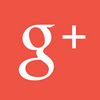Cara Mengunci Folder Menggunakan Notepad
Apakah anda mempunyai file berprivasi di computer anda yang tidak ingin orang lain tahu akan keberadaannya? Jika ada pastinya anda ingin agar file tersebut tidak terbuka oleh orang lain selain anda pribadi. Biasanya anda akan menyimpannya dalam folder khusus yang diberi nama khusus juga oleh anda. Lalu bagaimana cara membuat folder tersebut terkunci dan hanya anda yang bisa membukanya?

Kali ini saya akan membagikan cara mengunci folder menggunakan notepad. Notepad memang aplikasi yang serba guna di computer kita. Salah satu kegunaannya adalah bisa mengunci folder. Berikut ini adalah tutorial untuk mengunci folder menggunakan notepad:
- Buatlah sebuah folder terserah namanya, kemudian di dalam folder tersebut buatlah sebuah file menggunakan notepad.
- Di notepad tersebut, silakan anda tuliskan kode berikut ini:
Quote:
Quote: cls
@ECHO OFF
title Folder Private
if EXIST “Control Panel.{21EC2020-3AEA-1069-A2DD-08002B30309D}” goto UNLOCK
if NOT EXIST Private goto MDLOCKER
:CONFIRM
echo Are you sure you want to lock the folder(Y/N)
set/p “cho=>”
if %cho%==Y goto LOCK
if %cho%==y goto LOCK
if %cho%==n goto END
if %cho%==N goto END
echo Invalid choice.
goto CONFIRM
:LOCK
ren Private “Control Panel.{21EC2020-3AEA-1069-A2DD-08002B30309D}”
attrib +h +s “Control Panel.{21EC2020-3AEA-1069-A2DD-08002B30309D}”
echo Folder locked
goto End
:UNLOCK
echo Enter password to unlock folder
set/p “pass=>”
if NOT %pass%== PASSWORD ANDA goto FAIL
attrib -h -s “Control Panel.{21EC2020-3AEA-1069-A2DD-08002B30309D}”
ren “Control Panel.{21EC2020-3AEA-1069-A2DD-08002B30309D}” Private
echo Folder Unlocked successfully
goto End
:FAIL
echo Invalid password
goto end
:MDLOCKER
md Private
echo Private created successfully
goto End
:End
- Pada kode tersebut terdapat tulisan PASSWORD ANDA. Silakan ganti tulisan tersebut menggunakan password yang anda inginkan. Gunakanlah password yang mudah anda ingat.

- Silakan anda save file tersebut menggunakan nama locker.bat di folder yang sebelumnya sudah anda buat.

- Jika anda klik file tersebut, maka akan muncul folder baru bernama private. Disanalah anda akan menempatkan file yang menurut anda penting dan rahasia.

- Jika anda ingin folder private tersebut terhidden dan terpassword, silakan anda double klik file bernama locker.bat dan akan muncul Command prompt. Pada jendela command prompt, akan terdapat pesan bahwa apakah anda ingin mengunci folder. Silakan anda ketikkan huruf Y dan enter.

- Maka sekarang folder tersebut sudah hilang dan terproteksi.

- Jika anda ingin membuka folder tersebut, silakan anda buka file locker.bat dan masukkan password anda.
Itulah tips untuk mengunci dan menyembunyikan folder menggunakan notepad. Jika file rahasia anda tersimpan dengan baik di folder tersebut, maka yang bisa membukanya hanyalah anda seorang.
Anda sedang membaca artikel tentang Cara Mengunci Folder Menggunakan Notepad dan anda bisa menemukan artikel ini dengan url http://mafiaboypc.blogspot.com/2013/07/cara-mengunci-folder-menggunakan-notepad.html. Jika anda ingin menyebarluaskan artikel ini mohon cantumkan link sumbernya! Terima kasih.
Posting Komentar